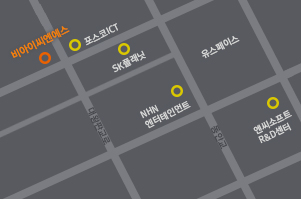색상에 한 필드를 놓은 다음 다른 필드를 색상에 놓으면 두 번째 필드가 첫 번째 필드를 대체 합니다. 하지만 트리맵, 불릿 그래프 등의 차트 유형에 따라 색상에 여러 필드를 놓을 수 있습니다. 한 필드를 사용하여 색조를 설정하고 다른 필드를 사용하여 해당 색조 내에서 그라데이션을 표현할 수 있습니다.
다음 단계에 따라 Sample - Superstore(태블로 제공) 데이터 원본을 사용하여 색상에 두 필드가 있는 트리맵을 작성합니다.
1. Category 및 Sub-Category를 열로 끕니다.
2. Sales를 마크 카드의 크기로 끌어다 놓습니다.
3. 툴바에서 표현방식을 클릭하고 트리맵 차트 유형을 선택합니다.
.png)
Tableau에서 모든 필드가 마크 가드로 이동되어 크기와 색상 모두에 SUM(Sales)이 배치되고 레이블에 Category와 Sub-Category가 모두 배치됩니다.
.png)
4. 마크 카드에서 Category 왼쪽에 있는 레이블 아이콘을 클릭하고 색상을 선택합니다.
.png)
색상에서 Category가 SUM(Sales)을 대체합니다. 마크는 여전히 Sales의 합계로 크기가 지정되지만 이제 Category에 따라 색상이 지정됩니다.
.png)
5. 마크 카드에서 Sub-Category 왼쪽에 있는 레이블 아이콘을 클릭하고 색상을 선택합니다. 첫번째 필드인 Category에 대해서는 고유한 범주형 색상이 사용되고 두 번째 필드인 Sub-Category의 값은 단일 음영 범위를 사용하여 구분됩니다.
.png)
개별 사각형의 크기는 여전히 Category 및 Sub-Category별로 Sales에 따라 결정됩니다.
색상에 있는 두 필드(Category 및 Sub-Category)는 한 계층 내에서 연관되므로, 마크 카드에서 두 필드를 서로 바꿔 Sub-Category가 Category 위에 오게 하면 효과는 뷰에서 Category를 제거한 것과 동일합니다. 트리맵이 각 Sub-Category에 대해 고유한 색사으이 사격형을 표시하도록 변경됩니다.
.png)
색상의 두 필드가 한 계층 내에서 연관되지 않는 경우 마크 카드에서 필드의 순서를 전환하여 범주형 색상에 사용된 필드가 단색 음영에 사용되게 하거나, 반대로 설정할 수 있습니다.
Tableau에서 사용되는 색상이 마음에 들지 않으면 색상을 변경할 수 있습니다. 색상 편집 대화 상자를 열려면 다음 작업 중 하나를 수행합니다.
*Tableau Desktop에서 색상 범례를 두 번 클릭합니다.
*Tableau Server 또는 Tableau Online에서 범례 오른쪽 위의 드롭다운 화살표를 클릭합니다.
6. 레이블에 Category, Sub-Category 및 Sales를 추가하여 뷰를 읽기 쉽게 만듭니다. 이제 기본적으로 텍스트를 작게 표시하는 사각형 위로 마우스를 이동하면 도구 설명이 표시됩니다.
.png)
댓글 0